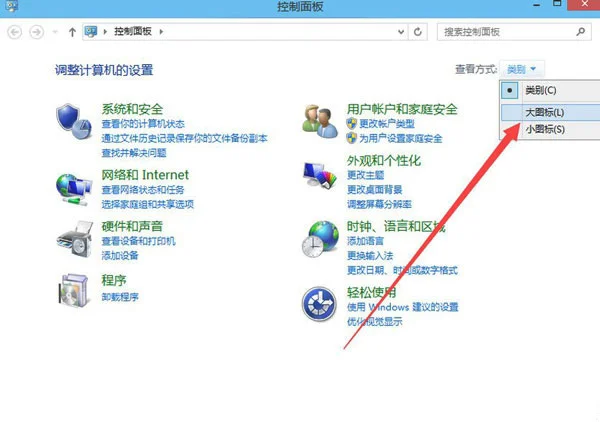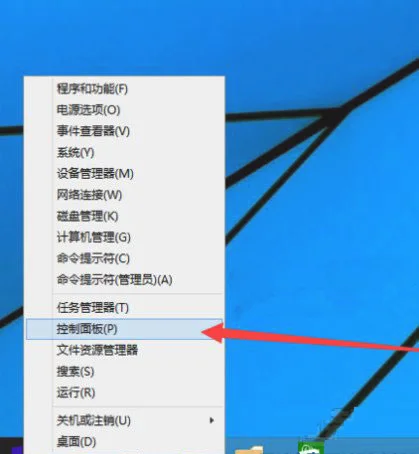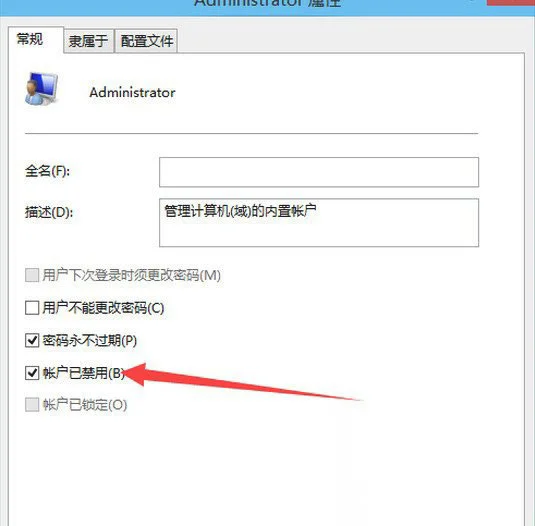一般
操作Windows
系统除了
本地的Administrator账号账号可以
登录操作系统意外,还有一个outlook账号也可恶意登录操作系统、一般Windows10系统
安装完成之后,往往是
默认Outlook账号,也可以登录操作系统。当Windows10安装完成以后,基本上是默认了Outlook为登录账号,但近日有Windows10系统
用户来
反应,在使用
电脑时已经习惯了本地administrator账号登陆的用户,就感觉很不适应。那么有没有好的
方法可以
修改管理员
账户呢?对此下面小编就来
介绍一下方法吧。
1、首先,在电脑
桌面上打开
开始菜单,在选择
控制面板;
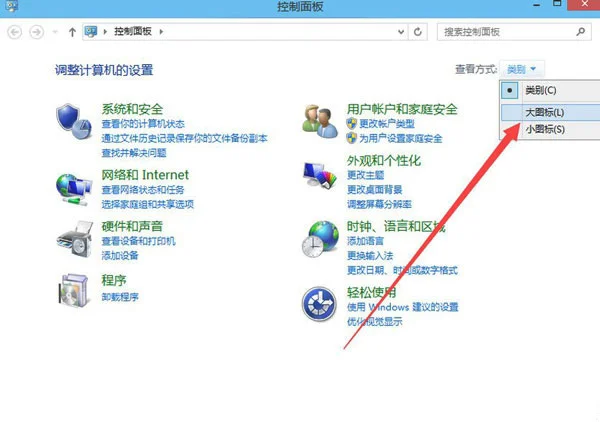
2、然后,在切换到大
图标模式;
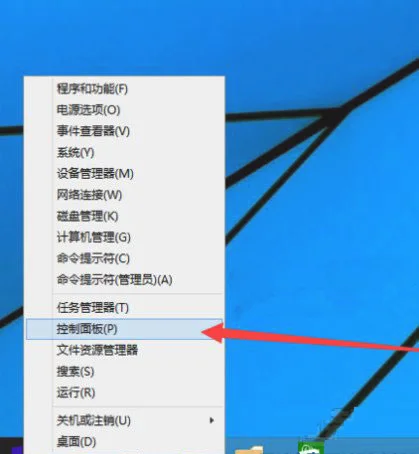
3、在打开管理
工具;

4、在选择
计算机管理;

5、打开本地用户和组;

6、在打开administrator用户
属性;

7、最后再把禁用的勾勾去掉即可切换administrator用户登陆了。
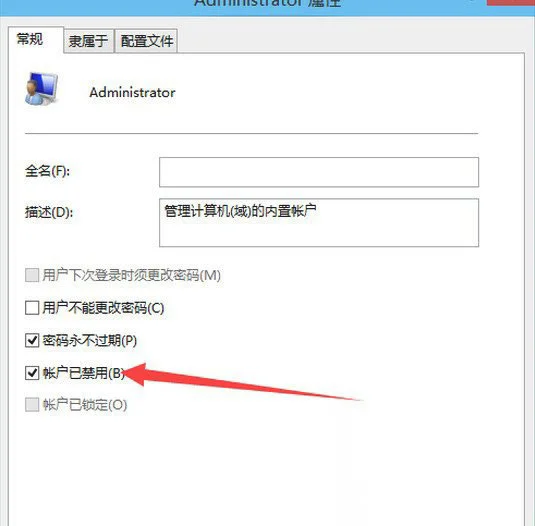

以上就是有关于电脑修改管理员账户的用户还是很实在的,不过登录帐号也不一定要修改,使用outlook账号登陆操作系统,它的好处就是邮件和联系人等都能直接在电脑上看到,比较方便,感兴趣的用户也可以试试哟,希望这个
教程对大家有所帮助。